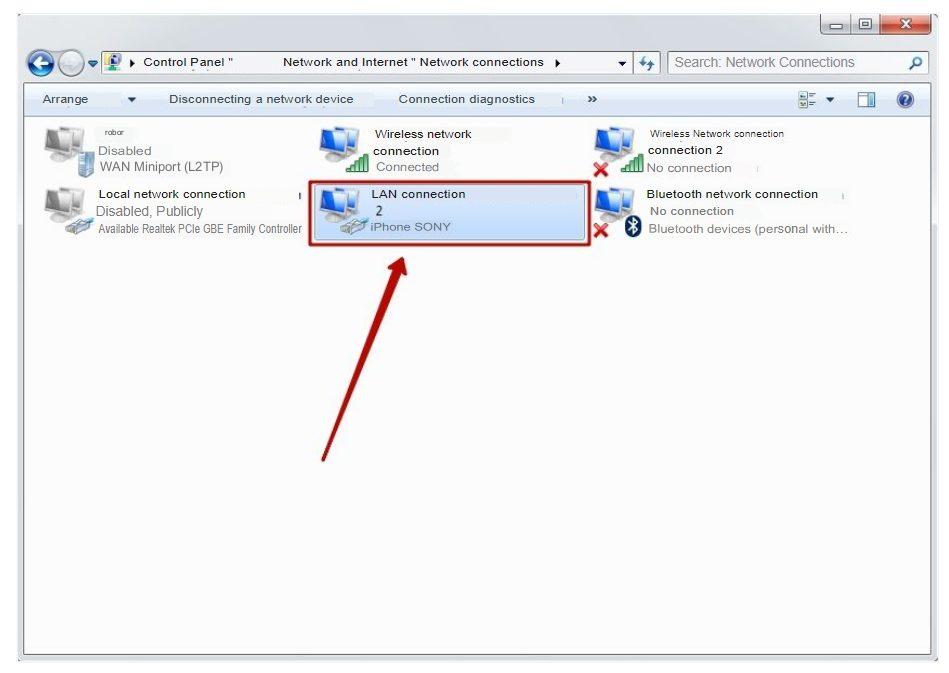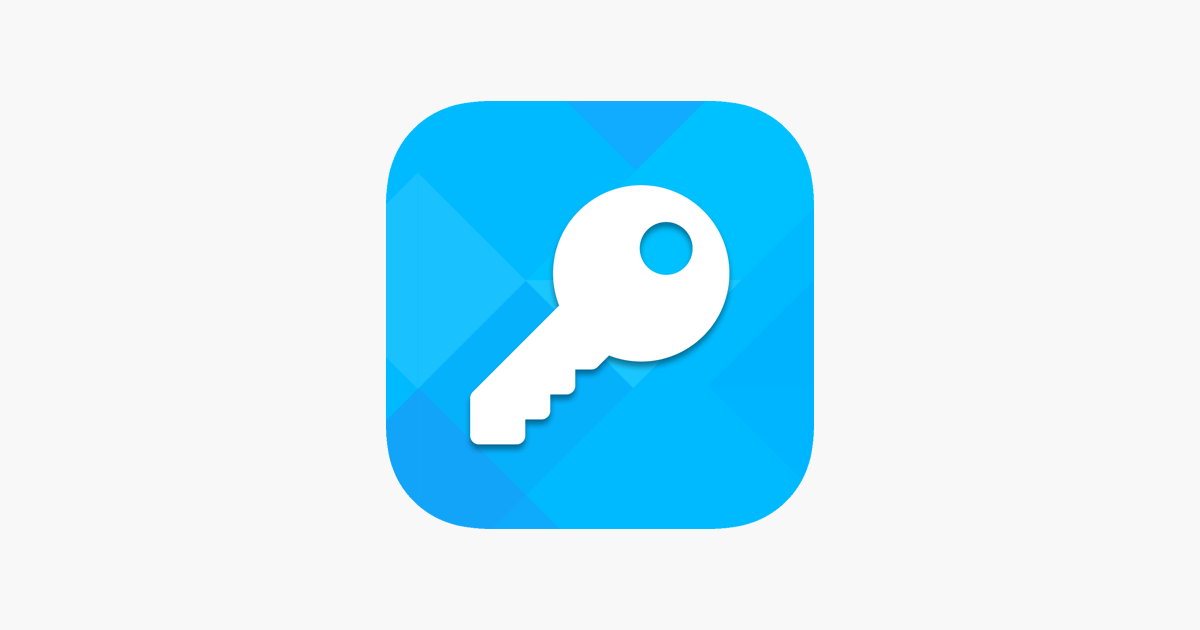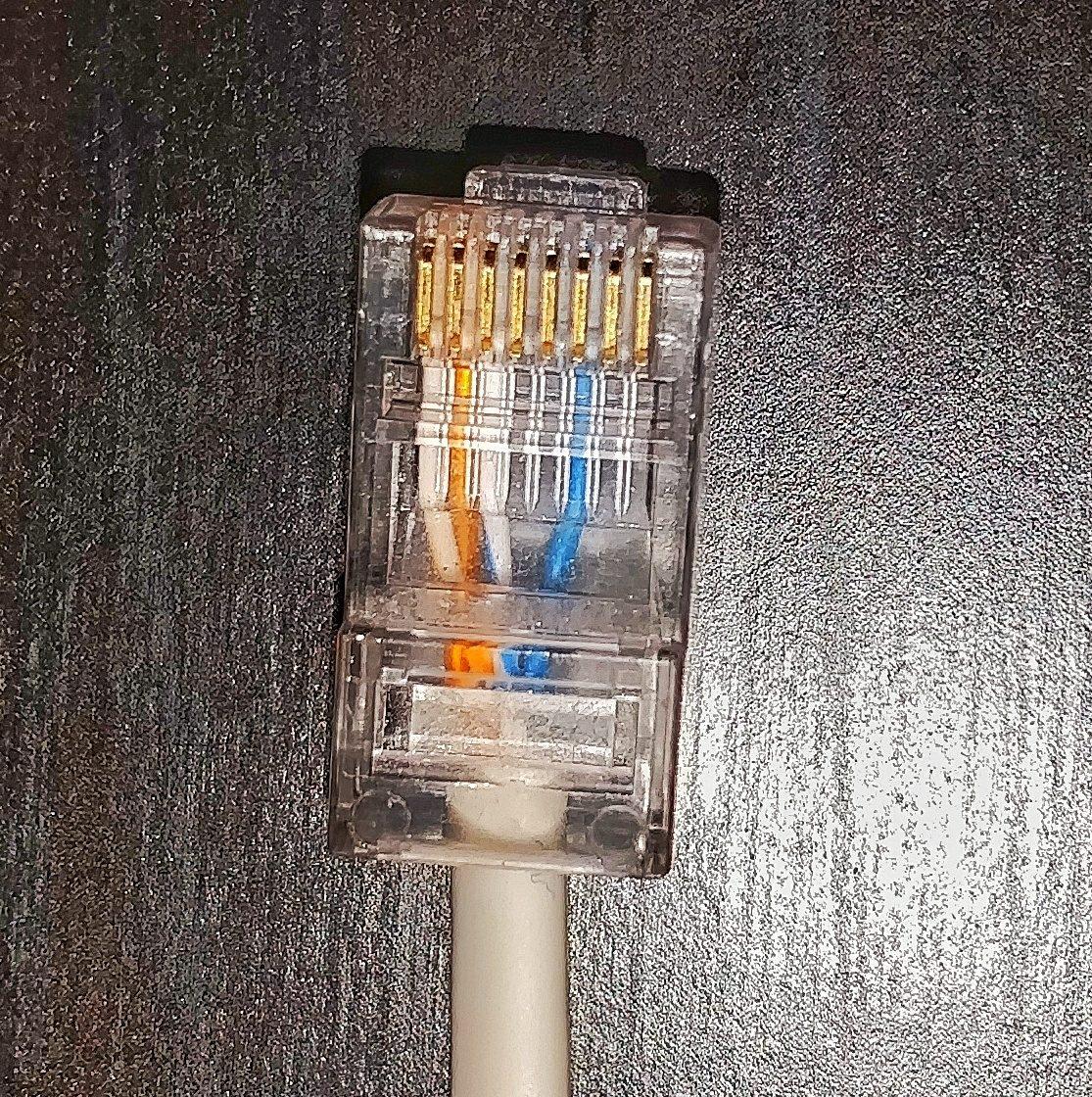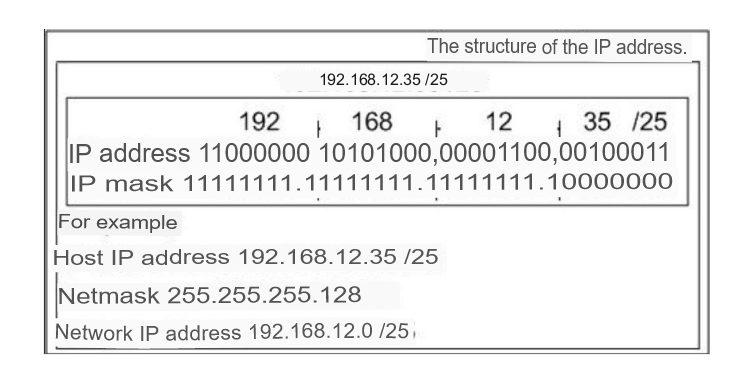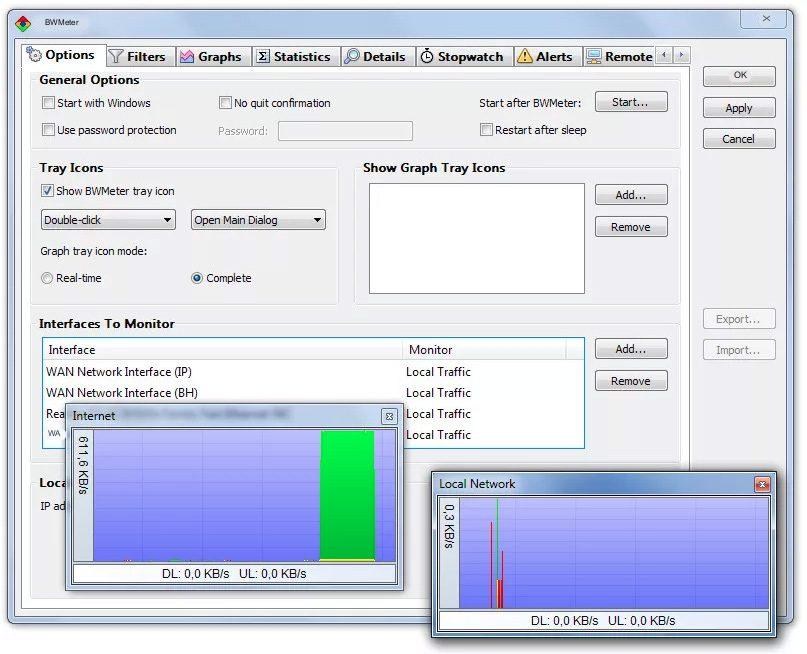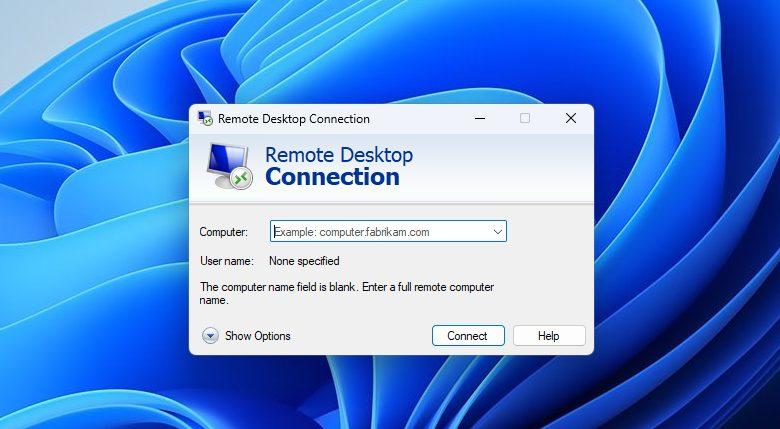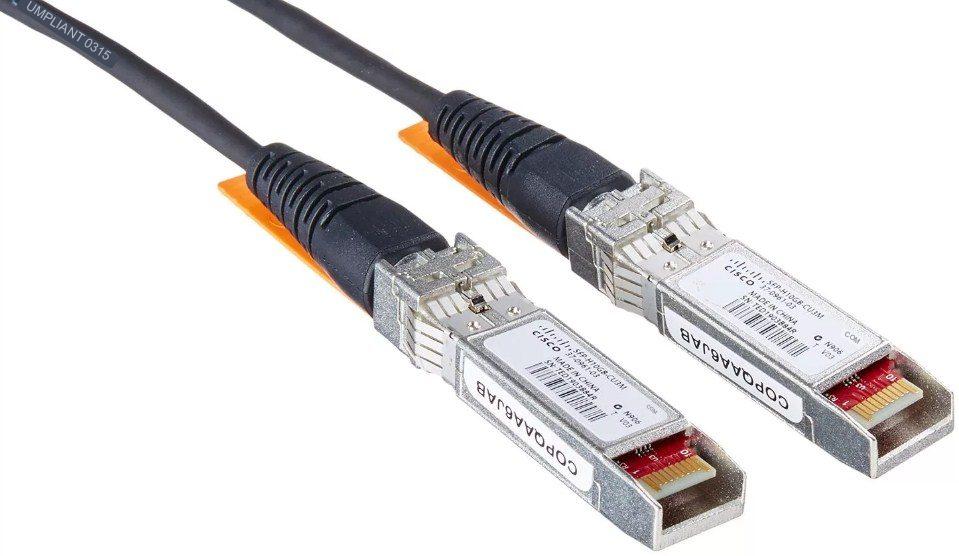hitechbrainy / 16.04.2023
Czasami potrzebujesz dostępu do Internetu, ale nie możesz go uzyskać od dostawcy usług internetowych. W takim przypadku możliwe jest użycie iPhone’a. Należy pamiętać, że jeśli używasz iPhone’a w ten sposób, będzie on miał drastyczny wzrost kosztów ruchu. Ale dla prostych zadań jest to dobra opcja.
Instrukcja podłączenia komputera do Internetu za pomocą iPhone’a
Aby iPhone mógł działać jako modem, wymagane są następujące elementy:
- Dostęp ze smartfona do sieci WWW.
- Możliwość przełączenia się w tryb modemu, aby umożliwić komputerowi komunikację z Internetem.
- Dostęp z komputera lub laptopa do połączenia zapewnianego przez iPhone’a.
Istnieją dwa główne sposoby podłączenia komputera do Internetu za pośrednictwem iPhone’a:
- Za pośrednictwem operatora komórkowego.
- Poprzez połączenie z hotspotem Wi-Fi.
W pierwszym przypadku musisz przejść do sekcji ustawień związanych z komunikacją komórkową i wprowadzić dane (APN, nazwa użytkownika, hasło), aby uzyskać dostęp w ramach pakietu usług świadczonych przez operatora.
W drugim przypadku należy przejrzeć listę dostępnych sieci Wi-Fi, wybrać odpowiednią i połączyć się z nią. Podczas nawiązywania połączenia zostanie zaproponowane wprowadzenie hasła, które trzeba będzie wcześniej znać.
Zwróć uwagę!!! Niektóre sieci umożliwiają swobodny dostęp bez konieczności podawania klucza kodowego.
Smartfony stworzone przez Apple nie mają możliwości uzyskania internetu na iPhonie poprzez podłączenie kabla USB, ale możliwe jest rozprowadzenie go do innych urządzeń w ten sposób.
Laptop lub PC, który ma taką fizyczną możliwość połączenia, może otrzymać możliwość od smartfona:
- Kabel USB podłączony do portu USB.
- Zdolność do odbierania sygnału Wi-Fi.
- Kartę umożliwiającą komunikację przez Bluetooth.
Porty USB są wszechobecne. Moduły do komunikacji Wi-Fi są niemal zawsze dostępne w laptopach i w wielu przypadkach w nowoczesnych komputerach stacjonarnych. Często w biurach lub w przypadku domowego sprzętu komputerowego do pomocy w połączeniu stosuje się routery, które odbierają internet od dostawcy i rozprowadzają go za pomocą Wi-Fi.
Alternatywnie może być konieczne skonfigurowanie smartfona, a także komputera, aby uzyskać dostęp.
Przez kabel USB jako modem
Aby wydać komunikację z iPhone’a podłączonego do Internetu, musisz wejść do jego ustawień i wykonać następujące czynności
- Wybierz „Łączność komórkowa”.
- Przejdź do „Tryb modemu”.
- Na ekranie zobaczysz przełącznik tego trybu w postaci suwaka. Musi być włączony.
Transfer danych komórkowych przez kabel USB musi być włączony.
Ważne: Odbieranie internetu przez iPhone’a przez USB jest możliwe tylko wtedy, gdy na komputerze działa oprogramowanie iTune. Musi ono zostać pobrane i zainstalowane ze wszystkimi komponentami przewidzianymi do pracy. Nie ma potrzeby wymagać, aby było ono uruchomione. Bez oprogramowania system operacyjny nie będzie w stanie wykryć smartfona podłączonego za pomocą kabla USB.
Po wykonaniu wszystkich powyższych czynności w sieci lokalnej, zapewniającej dostęp do internetu, pojawi się komputer, który zostanie włączony.
Aby sprawdzić, czy istnieje połączenie z siecią WWW, wystarczy uruchomić jedną z przeglądarek i wpisać adres. Jeśli strona się załaduje, potwierdzi to, że masz dostęp do internetu.
Przez Wi-Fi
Ten rodzaj połączenia jest korzystny w przypadku przesyłania internetu do laptopa. Prawie wszystkie z nich są wyposażone w możliwość korzystania z komunikacji bezprzewodowej.
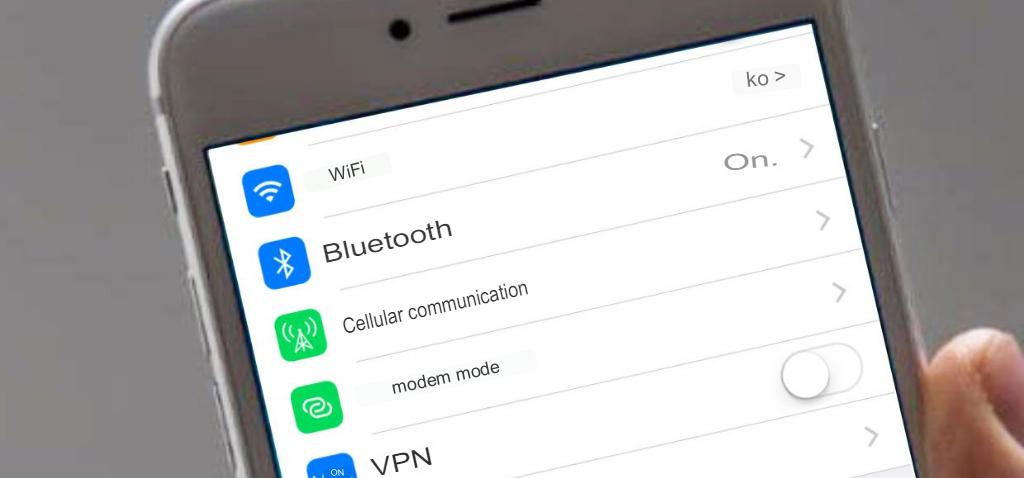
Nowoczesne komputery stacjonarne również mogą być wyposażone w taki adapter. Oto jak można podłączyć internet do komputera za pomocą telefonu iPhone:
- Wejdź do ustawień.
- Przejdź do sekcji, która dotyczy komunikacji komórkowej.
- Sprawdź, czy Twój smartfon działa w technologii LTE lub 3G. Ma to zapewnić wysoką prędkość transferu danych.
- Przejdź do strony „Tryb modemu”.
- Musisz ustawić przełącznik w pozycji „On”.
- Następnie zostaniesz poproszony o wprowadzenie klucza bezpieczeństwa. Użytkownik wprowadza taki, który uważa za odpowiedni.
Po potwierdzeniu sprawdź listę dostępnych połączeń Wi-Fi na komputerze. Po wybraniu i kliknięciu żądanego połączenia zostaną one wybrane. Użytkownik zostanie poproszony o podanie klucza bezpieczeństwa wprowadzonego wcześniej na smartfonie. Następnie połączenie internetowe pojawi się na komputerze.
Aby go sprawdzić, uruchom przeglądarkę i wprowadź adres jednej ze stron internetowych. Jeśli połączenie działa prawidłowo, strona się ładuje.
Ważne: Wybierz bezpieczny klucz. Jeśli będzie on zbyt prosty, do Twojego smartfona i komputera mogą mieć dostęp osoby nieuprawnione, a także do przechowywanych tam informacji.
Przez Bluetooth
Nie każdy komputer posiada łączność Bluetooth. Jest to wolniejsze połączenie niż Wi-Fi, ale jest uważane za stosunkowo stabilne. Jak połączyć się z Internetem przez iPhone’a na komputerze:
- Wymagane jest, aby wejść w tryb ustawień.
- W menu wybierz sekcję, która odnosi się do Bluetooth.
- Teraz konieczne jest, aby zobaczyć na laptopie listę połączeń, które są dla niego dostępne. Aby to zrobić, włącz połączenie i rozpocznij wyszukiwanie.
- Po zakończeniu procesu wyszukiwania na ekranie smartfona może pojawić się komunikat z prośbą o sparowanie. Odpowiedź na niego jest twierdząca.
- Na komputerze naciśnij przycisk „Start”, w wyświetlonym menu wybierz „Panel sterowania” i przejdź do sekcji, która odnosi się do urządzeń dostępnych na komputerze. Tutaj musisz znaleźć podłączony smartfon, a następnie kliknąć prawym przyciskiem myszy i wybrać z menu „Połącz przez hotspot”.
Uwaga!!! Po zakończeniu procedury połączenie internetowe przez iPhone’a pojawi się na komputerze lub laptopie.
Konfiguracja różnych wersji iPhone’a w celu połączenia z komputerem i przesyłania Internetu
W różnych modelach iPhone’a istnieją osobliwości związane z przesyłaniem strumieniowym Internetu.
iPhone 5 i 5s
Ten telefon może mieć kilka rodzajów dostępu do Internetu: Wi-Fi, 2G, 3G, 4G, LTE. Aby dystrybuować go do komputera, konieczne jest posiadanie dobrej jakości połączenia na smartfonie.
W tym celu w ustawieniach przejdź do sekcji „Komunikacja komórkowa”. Następnie kliknij „Komórkowa sieć danych”. Teraz musisz określić ustawienia, aby połączyć się z Internetem za pośrednictwem dostawcy komórkowego. Należą do nich:
- APN – łącze internetowe, przez które dostawca zapewnia dostęp.
- Login i hasło.
Uwaga!!! Wymienione tu dane różnią się w zależności od dostawcy.
W przypadku połączenia z opcją 4G należy w ustawieniach zezwolić na korzystanie z LTE. Jest to możliwe tylko wtedy, gdy używana karta SIM obsługuje tę opcję. Należy również upewnić się, że w telefonie jest zainstalowana i uruchomiona najnowsza wersja systemu iOS. Jeśli tak nie jest, należy wykonać wszystkie niezbędne aktualizacje. Gdy tryb będzie już działał, w prawym górnym rogu ekranu pojawią się litery LTE. Dostęp do internetu można uzyskać również po skonfigurowaniu Wi-Fi.
Aby rozdzielić dostęp do sieci WWW na inne urządzenia, należy przełączyć się na „tryb modemu”. Jednak w niektórych wersjach systemu operacyjnego może to nie być dostępne. Jeśli spróbujesz znaleźć go w ustawieniach, użytkownik może zawieść. W takim przypadku użytkownik może nie wiedzieć, jak naprawić sytuację, myśląc, że jest to awaria systemu. Problem ten ma jednak swoje rozwiązanie.
Ważne: Przyczyną utraty trybu modemu jest awaria, która występuje podczas procesu aktualizacji systemu operacyjnego. Powoduje to uszkodzenie danych dostępowych dostarczonych przez operatora komórkowego.
Aby to naprawić, przejdź do „Sieć danych komórkowych” i ponownie wprowadź informacje wymagane do uzyskania dostępu. Programiści, którzy zaktualizowali system operacyjny, przewidzieli dwukrotne wprowadzenie tych danych:
- Podczas uzyskiwania dostępu do sieci od dostawcy komórkowego.
- W przypadku, gdy rozpowszechniasz informacje za pośrednictwem iPhone’a za pomocą trybu modemu.
Po wprowadzeniu określonych informacji użytkownik będzie mógł dystrybuować internet ze swojego smartfona.
iPhone 7
Nie tylko iPhone 7, ale także każdy iPhone, który ma odpowiedni węzeł, może być używany do dystrybucji Internetu. Należy jednak wziąć pod uwagę, że po tym ruch dostarczony przez dostawcę będzie używany z większą prędkością. Takie połączenie jest bardziej korzystne, jeśli masz nieograniczony dostęp do Internetu na iPhonie.
Uwaga!!! Przed dokonaniem dystrybucji konieczne jest włączenie opcji „Połączenie komórkowe” i „LTE 3G/4G”.
Odbywa się to w następujący sposób:
- W ustawieniach smartfona przejdź do sekcji ustawień.
- Otwórz stronę związaną z działaniem trybu modemu i aktywuj ją.
- Poczekaj na wiadomość, że tryb modemu jest aktywowany.
- Wprowadź hasło do sieci Wi-Fi.
Komunikacja po stronie telefonu jest teraz aktywna.
Przy ustalaniu hasła należy mieć świadomość, że jeśli będzie ono bardzo proste, osoby nieupoważnione mogą je podchwycić i uzyskać dostęp do poufnych danych. Dlatego zaleca się wybrać kombinację znaków, która obejmuje duże i małe litery, cyfry i znaki interpunkcyjne.
iPhone SE i nowsze
Konfiguracja smartfona wiąże się z ustawieniem ustawień, aby urządzenie było używane jako modem. Aby to zrobić, musisz wejść w ustawienia i znaleźć opcję „W trybie modemu”. Aby to zadziałało, musisz przesunąć suwak do pozycji, w której tryb jest włączony. IPhone SE korzysta z systemu iOS 9. W przeciwieństwie do wcześniejszych wersji systemu operacyjnego, w przypadku korzystania z trybu modemu podczas łączenia się z siecią mogą wystąpić problemy.
Po aktualizacji smartfona pojawiła się sytuacja, w której nie można znaleźć żądanej pozycji ustawień lub po kliknięciu żądanej pozycji menu system operacyjny zawiesza się. Dzieje się tak, ponieważ funkcja jest domyślnie wyłączona. Jeśli chcesz uzyskać dostęp do tej opcji, musisz ją najpierw skonfigurować.
Uwaga!!! Procedura łączenia w iPhonie nie zmieniła się w porównaniu z poprzednimi modelami.
Podłączanie iPhone’a do transmisji internetowej do komputera z różnymi systemami operacyjnymi
Podczas łączenia ważne jest, aby upewnić się, że system operacyjny komputera lub laptopa jest poprawnie skonfigurowany.
Windows
Aby podłączyć iPhone’a do systemu Windows, na komputerze musi być obecny odpowiedni sprzęt. Nie tylko faktycznie musisz go dostarczyć, ale także zainstalować niezbędny sterownik i wprowadzić odpowiednie ustawienia.
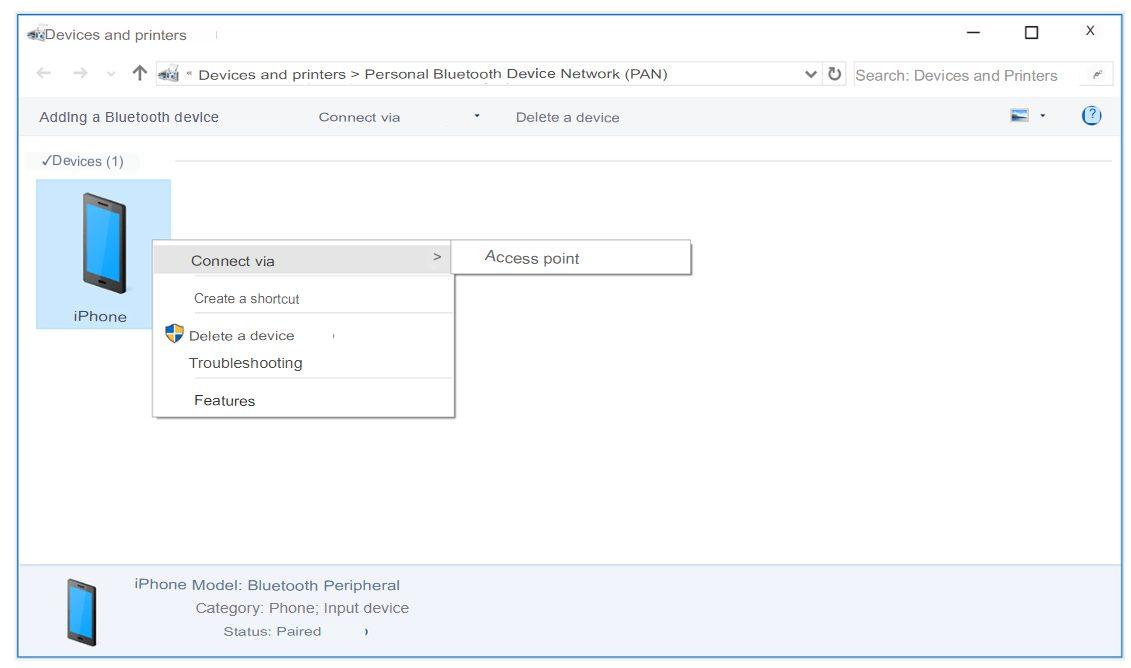
Uwaga!!! Jeśli komunikacja z internetem odbywa się za pomocą kabla USB, na komputerze z systemem Windows musi być zainstalowany program iTune. Ważne jest, aby na komputerze znajdowała się aktualna wersja oprogramowania.
MacOS
Jeśli iPhone jest ustawiony w trybie modemu, komputer lub laptop z systemem MacOS połączy się z nim automatycznie, pod warunkiem, że ma odpowiedni sprzęt.
Możliwe problemy i rozwiązania dotyczące łączenia komputera z Internetem przez iPhone’a
Może się zdarzyć, że wszystkie niezbędne ustawienia zostały wprowadzone, ale nadal nie ma połączenia. W tej sytuacji możesz spróbować następujących kroków, aby rozwiązać problem:
- Wykonanie ponownego uruchomienia systemu pomoże. Można to zrobić, naciskając klawisz zasilania i przesuwając palec w dół. Zmiany wprowadzone w ustawieniach zaczną wtedy obowiązywać i być może uda się połączyć z internetem.
- Ponieważ system operacyjny jest stale rozwijany, co jakiś czas na smartfony przychodzą aktualizacje. Niektórym z nich towarzyszyły problemy z siecią. Jeśli smartfon nie ma zainstalowanej najnowszej wersji systemu operacyjnego, może to powodować problemy z siecią. Aby naprawić sytuację, musisz uruchomić wszystkie aktualizacje na iPhonie, aby zainstalować najnowszą wersję systemu iOS.
- Problem może wynikać z niskiej jakości połączenia z operatorem komórkowym. Aby sprawdzić, czy smartfon ma dostęp do Internetu, spróbuj wejść na dowolną stronę internetową i sprawdź, czy się ładuje.
Uwaga!!! Jeśli wszystkie dostępne metody zostały wypróbowane i nie osiągnięto sukcesu, zaleca się zresetowanie ustawień sieciowych i ponowne ich ustawienie.
Należy pamiętać, że podczas rozdawania dostępu do sieci WWW, ruch zostanie bardzo szybko zmarnowany. Możliwe, że dostęp zapewniony przez dostawcę usług internetowych zostanie całkowicie zużyty i nie będzie można już udostępniać.
Innym możliwym problemem jest to, że w tym trybie smartfonowi bardzo szybko zabraknie energii. Aby zapewnić dostęp, musisz upewnić się, że ma on wystarczającą ilość ładunku.
Możliwość dostępu przez iPhone’a jest ważna. Jeśli nie możesz skorzystać z usług dostawcy Internetu, a musisz sprawdzić pocztę, wysłać raporty do szefa lub nadrobić ważne wiadomości, użycie smartfona jako modemu może pomóc w trudnej sytuacji. Należy jednak pamiętać, że w większości przypadków Twój operator telefonii komórkowej zapewnia ograniczoną ilość ruchu. Dlatego omawiana opcja może być wykorzystywana tylko do nieograniczonego ruchu na stałe.